Wie kann ich in Cura und Orcaslicer mit Bordmitteln während des Drucks einen Filamentwechsel vornehmen?
–> Erweiterungen
–> Nachbearbeitung
–> Gcode ändern
–> Ein Script hinzufügen
–> Pause at heigt
–> Pause Layer eintragen
Siehste? Kein Gelaber, keine Füllwörter, nichts.
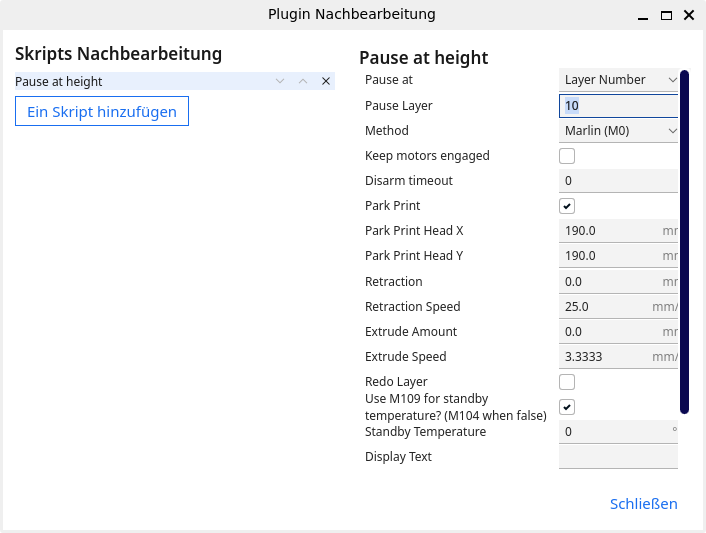
Hier die Firmware, bzw. Methode wählen, die Euer Drucker unterstützt (wenn er es denn unterstützt). Die meisten modernen Drucker sollten mit Marlin klarkommen.
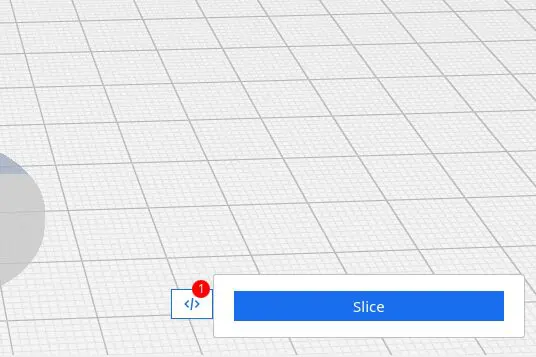
Inhalt:
Und im Orca-Slicer?
Da ist es doch komplett einfach! 🙂 Schon peinlich, das überhaupt erklären zu wollen, oder?
Über dem Punkt
–> Filament
–> auf „+“ klicken
–> das andere Filament auswählen.
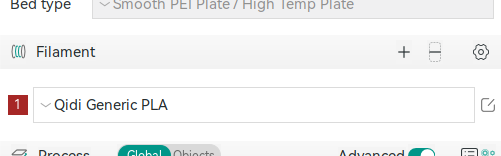
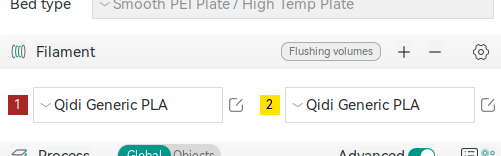
–> Platte slicen
–> In der Vorschau den Regler für die Schichten auf die gewünschte Schicht schieben
–> rechte Maustaste auf den Regler und „Change Filament“ klicken
–> das gewünschte auswählen
–> die Platte neu slicen! Fertig!
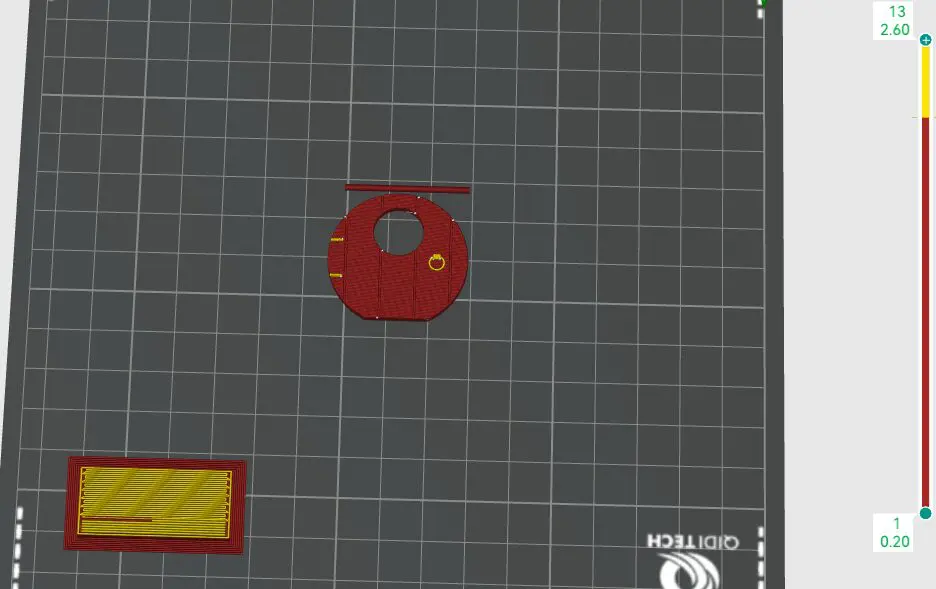
Das eckige Ding in der Ecke ist der Wasteblock, hier wird die Düse vom alten Filament gereinigt. Das bedeutet, dass mit dem neuen Filament die Düse durchgespült wird.
Fehler
Den passenden Layer auswählen, sonst sieht das so aus:

Ergebnis
